CivilCAD, creado por ARQCOM, es el software diseñado para crear funciones adicionales que automatizan y simplifican las tareas dentro de AutoCAD Full, Bricscad PRO y ZWCAD+ 2012, cubriendo diversas necesidades del profesional de la Ingeniería Civil y Topografía de habla hispana; utilizado por dependencias de gobierno, constructoras y universidades.
Generación de mallas tridimensionales de triangulación.
Seleccionando una polilínea cerrada en AutoCAD y definiendo el punto de origen, rotación y espaciado de la retícula se genera automáticamente una malla de triangulación dentro del polígono con las elevaciones obtenidas de Google Earth en cada punto de intersección. Esta malla se puede procesar con CivilCAD para generar curvas de nivel, perfiles, secciones, plataformas y volúmenes de corte/terraplén. La región y las líneas de retícula correspondientes se pueden mostrar en Google Earth al terminar como referencia.
Generar mallas tridimensionales de triangulación con este módulo se recomienda para anteproyectos que no requieran mucha precisión, ya que los datos manejados por Google Earth son aproximados por interpolación.
Importación de polígonos de Google Earth™ hacia AutoCAD.
Se pueden importar polígonos cerrados o abiertos (rutas) definidos en Google Earth con la opción de conservar las características ya definidas (color, línea, relleno) al importarlos a AutoCAD como polilíneas ligeras, pesadas o 3d. Esta importación se hace desde el archivo KML default de Google Earth o seleccionando un archivo KML que contenga los datos.
Exportación de polígonos de AutoCAD hacia Google Earth™.
Polilíneas, líneas y arcos pueden ser exportados a Google Earth conservando el color con el que fueron dibujados o seleccionando un color específico. Se puede indicar un porcentaje de opacidad desde cero (completamente transparente) hasta 100 (completamente opaco). Los arcos se convierten a segmentos de líneas indicando la longitud y deflexión máxima de segmento para que puedan ser interpretados por Google Earth. Se puede indicar un valor de desplazamiento (offset) horizontal y vertical para ajustar la posición de polígono.
Importación de puntos de Google Earth™ a AutoCAD.
Seleccionando marcas de posición definidas en Google Earth se pueden importar puntos de terreno o proyecto hacia AutoCAD, con la opción de anotar el número de punto y la descripción del punto. Los datos se pueden leer desde el archivo KML default de Google Earth o un archivo KML que contenga los datos.
Exportación de puntos de Autocad hacia Google Earth™.
Seleccionando puntos de terreno o proyecto en AutoCAD se pueden exportar como marcas de posición a Google Earth. Puede indicarse las escala de símbolo y número de punto, ademas del color y la opacidad. Opcionalemente se puede mostrar el número y descripción de punto como etiquetas en Google Earth. Se puede indicar un valor de desplazamiento (offset) horizontal y vertical para ajustar la posición de los puntos.
Exportación de captura de pantalla de AutoCAD hacia Google Earth™.
Se puede exportar la captura de pantalla dentro de una ventana de selección de AutoCAD como una superposición de imagen (image overlay) de Google Earth. La imagen puede ser a color, en escala de grises o en blanco y negro. Se puede mantener el color de fondo de AutoCAD, sustituirlo por otro color o hacerlo completamente transparente. También se puede indicar un porcentaje de opacidad desde cero (imagen completamente transparente) hasta 100 (imagen completamente opaca). El formato de imagen puede ser GIF, PNG, BMP, JPEG ó PNG.
Importar imagen de Google Earth™ a AutoCAD.
Seleccionando una polilínea cerrada en AutoCAD se puede importar la imagen correspodiente del lugar de Google Earth, con la opción de recortar la imagen siguiendo el contorno del polígono. Es también posible generar una retícula de imágenes para aumentar la resolución en caso de polígonos de gran extensión. La captura de imagen puede ser en color o escala de grises en formato BMB, JPEG o TIFF.
Conversión de coordenadas UTM-GPS.
Indicando la zona UTM del lugar y el datum de origen en la mayoría de las cajas de diálogo del módulo de interfase con Google Earth se calcula la conversión entre las coordenadas del dibujo en AutoCAD y las coordenadas geográficas de Google Earth y viceversa. El valor de la zona UTM puede indicarse directamente o puede ser calculado indicando la coordenada geográfica de longitud aproximada del lugar. El datum de origen puede ser WGS84, NAD27 ó NAD83.
Con CivilCAD, puede obtener rápidamente perfiles, secciones, curvas de nivel, cálculo de volúmenes en plataformas y vialidades, cuadros de construcción, subdivisión de polígonos, entre otras más de 100 rutinas útiles.
Este módulo permite importar y exportar fácilmente mallas de triangulación, polígonos, puntos e imágenes georeferenciadas entre Google Earth™ y AutoCAD para usarlas como plantilla de trazo en sus proyectos y generar además curvas de nivel, perfiles, secciones y cálculos volumétricos con información obtenida de Google Earth™.
SUMINISTRADO: civilcad.com.mx/civilcad/
Created By Tw:
@NestorL


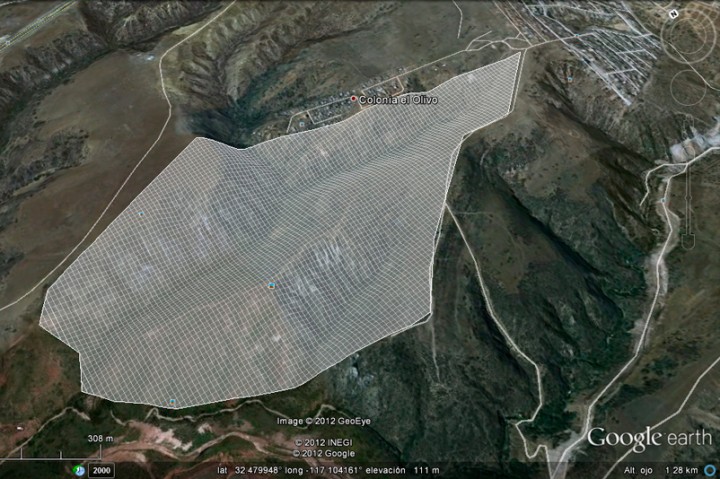
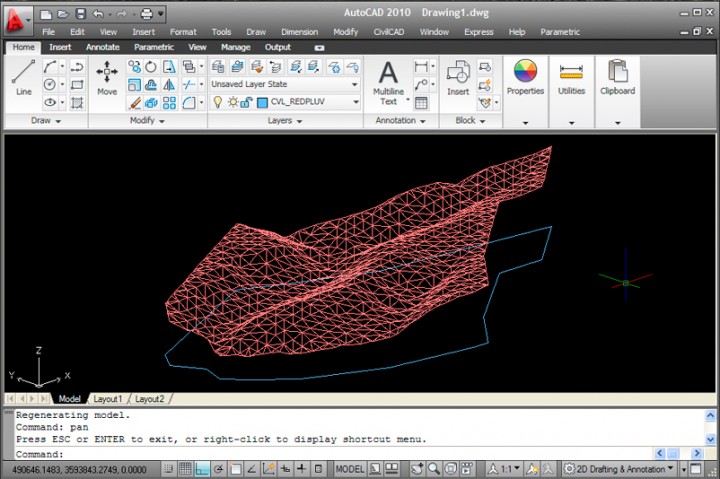
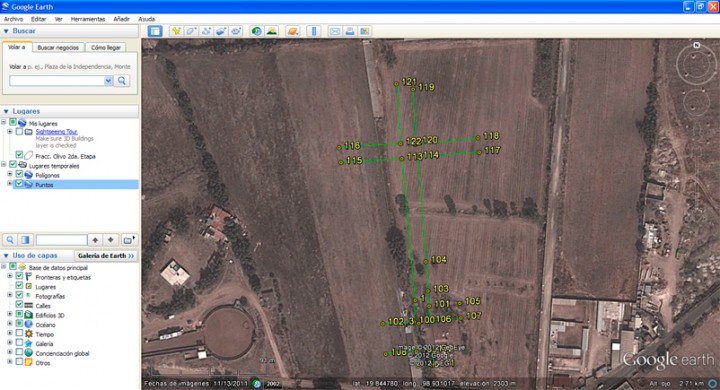
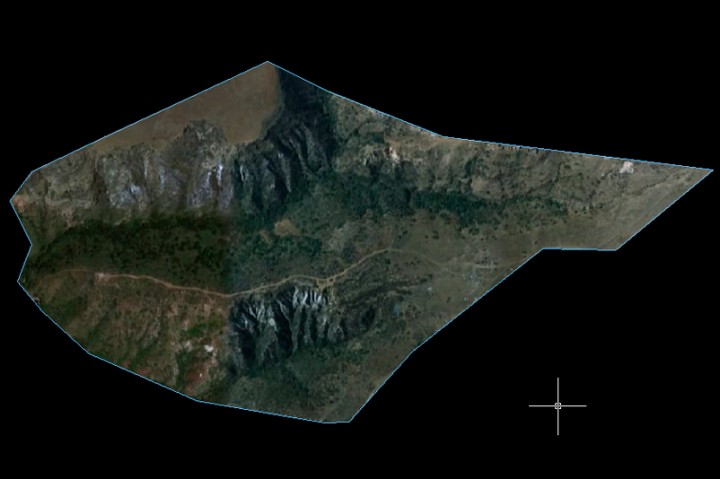
Comments (15)
ALFREDO LOZANO BERNAL - 15 enero, 2013
muy interesante este programa, y una herramienta especial gracias por ese conocimiento.
José Domingo Gavanzo Pinzón - 15 enero, 2013
¡¡¡Que´maravilla la que nos han enviado los seres que nos obsequian esta información como son los módulos de civilcad de interfase con Google Earth, no entiendo mucho pero buscaré la forma de entenderlos!!!!
Dios me los bendiga por este tesoro.
Cordialmente,
Jose Domingo Gavanzo P.
Ing. Civil
juan - 15 enero, 2013
ES INTERESANTE SABER QUE SE CUENTA CON UNA HERRAMIENTA MAS PARA PODER DESARROLLAR EL EJERCICIO PROFESIONAL Y ADEMAS PARA PODER ENSEÑAR A LOS ALUMNOS DE ESTAS NUEVAS TÉCNICAS
Harrison - 15 enero, 2013
Disculpen mi ignorancia pero no es mejor usar AutoCAD Civil 3D?
hernan - 2 mayo, 2015
si es mejor el civil 3D
Lionel Corzo - 15 enero, 2013
Que excelente.. Civilcad haciéndole buena competencia al Civil3d el cual ya no trae la opción de importar desde Google Earth.. solo le falta ser dinámico y ya nada q envidiarle.. y dónde puedo bajar o comprar este módulo???
Ricardo - 22 enero, 2013
se pueden importar poligonos dibujados en google earth hacia civil 3d?? quiero importar una poligonal abierta que trace en google earth a civil 3d para trabajarla como un alineamiento de una carretera, es eso posible?
giovani blanco marrugo - 24 enero, 2013
Todo lo que se realize en pos del desarrollo ingenieril que agilice los procesos es bien venido
ricardo pardo - 25 enero, 2013
Hola… Soy topografo y he comparado las curvas de trabajos que he realizado con las que arroja el programa de civil cad interface con google earth y la verdad nada que ver… Donde tienen alguna semejanza es en terrenos destapados… es decir, donde no aparece vegetación. Hay que tener cuidado con el uso que se le de en cuanto a la información que se obtiene para la realización de proyectos e incluso anteproyectos. Me parece ideal para obtener cotas de terreno para estudios con fines educativos, ya que es difícil para los estudiantes obtener datos topográficos reales de campo.
EDGAR - 12 febrero, 2013
Totalmente de acuerdo con el top.Ricardo pardo, no se parecen las curvas generadas con programas (arcgis,global mapper,civilcad,etc.) a las reales, lo he comprobado contra varios levantamientos reales y pues si la diferencia es notoria, en cuanto a las imagenes de google earth hay que tener en cuenta que hay mosaicos de imagenes en algunos puntos que estan desfazados (osea no empatan bien), solo que en estas partes se encuentran suavizados o difuminados para no hacer tan notorio el empalme desfazado entre imagenes (insisto en algunos puntos), en cuanto al sr. Ricardo (no se si sea la misma persona que el topográfo) le comento, se puede pasar la poligonal de google earth a autocad, conozco 2 formas (seguramente abra más)
1.- usando arcgis (la mas complicada), solo debe de exportar el trazo hecho en google earth como kmz o kml, y abrirlo en arcgis importandolo desde arctoolbox (solo lo he probado arcgis 10).
2.-la mas facil, con el software global mapper (lo descarga de algunas paginas googleando, solo escriba global mapper full 14 y le aparecen varias opciones de donde descargar), no es muy pesado el software ronda lo 55 mb, el proceso seria:
solo debe de exportar el trazo hecho en google earth como kmz o kml, ejecutar global mapper, open your own data files, y abrir el fichero kml o kmz , luego hay un icono como una llave de tuercas en la barra de herramientas de lado izquierdo, selecciones ahi, luego en la pestaña projection asignar una (por lo regular me gusta trabajar en utm pero hay varias mas,escoja la de su preferencia o en las que este trabajando en autocad para que al pegarlo ahi caiga donde va, debe de tener en cuenta que tal vez caiga algo desfazado si es que su topografia fue sacada realmente, en todo caso solo abria que alinearla y listo, solo en caso de, por que al pasarla de global a autocad se pasa en coordenadas de google earth), una vez echo lo anterior, vaya a la pestaña «file» (sin comillas), luego «export», export vector format, y busque de entre los formatos ahi presentes dwg (o dxf) de click en exportar, y listo su poligono en autocad.
jejeje, me gano la vida con esto y mira dando mis tips gratis…. jajaja ni modo pero no puedo evitar ayudar cuando me nace (esto ocurre seguido asi que me voy ajustando el cinturón), solo espero no lo lean todos por su flojera de leer tutoriales saludos y se me olvidaba, aver si luego me nace pasarles como obtener imagenes referenciadas (claro con las coordenadas de google earth), con imagenes en resolución pues buena, y exportarlas a autocad, como generar curvas de nivel teniendo un Continuo de Elevaciones (dem)
bueno como explique antes no se compara con sacar topografia real de campo hee, o como generar dem a partir de curvas, y otras cosillas mas
J Andre - 3 mayo, 2015
Muy buen aporte su comentario, estoy practicando con C3D 2012 el cual es muy ejecutable tanto por su comandos y por la eficacia al exportar imagenes de Earth. Quisiera saber su punto de vista frente al civil y los programas que menciono. Gracias.
rollyjmaes - 9 marzo, 2013
Excelente estas fuera d e egoismoss y eso e smuy buenoooo en ti amigoo te mereces mis respetos y Dios t ebendiga y te de mas de lo k hasta ahora te dio opr ser como eres amigoo ESA ES LA FORMA COMO UNO QUE CONOZCO NO SE GUARDSA NADA PERO MIRALO SE HA GANADO LA ADMIRAcion como tu te la estas ggnanado men no cambies — y tambien te comparto una pagina que almente tu alma te ayudara http://www.carpa.com leelo de apoco y hay videos de una mega construccion increiblee esta en videos esta ademas postulando para la o ser la 8va maravilla del mundo y no es exageracion amigooo asi coomo vas puedes hacer paginas y tutoriale sy de todmo amigoo hazlo con mas fuerza es mi pequeño y humilde consejo a tu persona DIOS T EBENDIGA
JOSE PUC - 14 enero, 2016
buenos dias. al intentar usar el modulo de google earth, me da un aviso de error de script, y la maquina deja de funcionar. alguien tiene una idea de porque pasa esto?? muchas gracias
Lorenzo Aguasanta - 6 julio, 2016
Nuestro mas encarecido elogio por esa gran muestra de desprendimiento y entrega que se traduce en amor y valor con esa contribución para la construcción del monumento al desarrollo y crecimiento de los seres humanos, gracias mil por esa gran contribución que llega hasta este humilde mortal, Lorenzo Aguasanta, gracias nueva vez por mi y por todo aquel que tiene la oportunidad de obtener tanta información valiosa en materia de topografía.
GIOVANNI VACA - 22 abril, 2020
gracias por el aporte técnico